Windows 10 cho phép bạn kiểm soát âm lượng của nhiều thiết bị được kết nối cũng như phần mềm. Nhưng khi âm thanh được phát qua nhiều nguồn, mọi thứ có thể bị nhiễu. Tốt hơn là bạn nên tắt âm thanh từ các ứng dụng bạn không muốn và chỉ cho phép phần mềm bạn muốn lấy âm thanh.
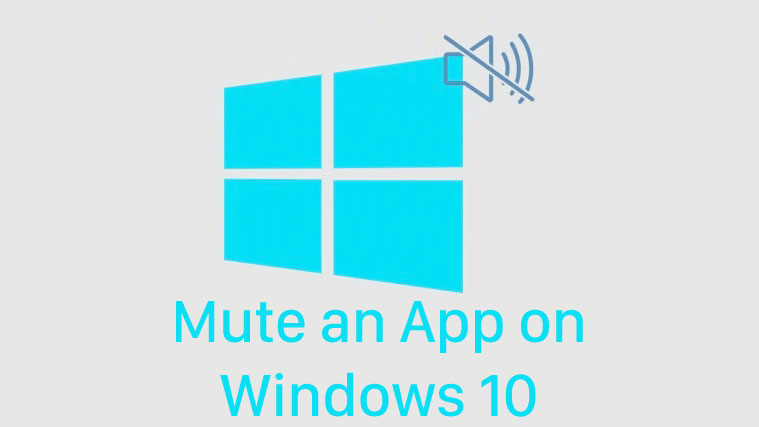
Windows 10 giúp bạn dễ dàng thực hiện điều này theo một số cách. Dưới đây là một số cách bạn có thể tắt tiếng ứng dụng trên Windows 10.
Xem nhanh
Phương pháp # 1: Từ khay hệ thống
Để tắt tiếng ứng dụng khỏi khay hệ thống, hãy làm theo các bước sau:
Nhấp chuột phải vào biểu tượng âm lượng trên khay hệ thống ở góc dưới cùng bên phải màn hình của bạn.

Chọn ‘bộ trộn âm lượng’ .

Tại đây, hãy trượt thanh để thay đổi âm lượng của ứng dụng. Để tắt tiếng, hãy nhấp vào biểu tượng âm lượng ở cuối thanh trượt.

Phương pháp # 2: Từ cài đặt âm thanh
Điều tương tự cũng có thể được truy cập từ cài đặt Windows. Nếu vì lý do nào đó mà bạn không thể truy cập biểu tượng âm lượng từ khay hệ thống, thì đây là cách để thực hiện.
Nhấn ‘Win + I’ để mở cài đặt. Nhấp vào ‘hệ thống’.

Nhấp vào ‘âm thanh’ trong bảng điều khiển bên trái, sau đó cuộn xuống và tìm ‘ứng dụng âm lượng và tùy chọn thiết bị’ ở bên phải.

Tại đây, tất cả các ứng dụng đang phát âm lượng sẽ được hiển thị. Trượt thanh của ứng dụng xuống 0 để tắt tiếng.

Nếu một ứng dụng không được hiển thị trong danh sách, trước tiên hãy mở và phát phương tiện âm thanh trên đó. Bây giờ nó sẽ hiển thị trong danh sách.
Sau khi bạn đặt âm lượng, nó sẽ được Windows ghi nhớ và sẽ vẫn ở mức này vào lần tiếp theo bạn mở ứng dụng. Nếu bạn muốn hoàn nguyên các thay đổi, bạn phải truy cập lại cài đặt âm thanh hoặc thay đổi nó từ khay hệ thống.
Phương pháp # 3: Tắt tiếng hay bật tiếng các tab trình duyệt
Các phương pháp trên có thể không đủ trong một số tình huống. Ví dụ: nếu bạn không muốn tắt hoàn toàn âm thanh từ trình duyệt của mình và chỉ muốn tắt tiếng các tab cụ thể, thì bạn phải làm như vậy từ chính trình duyệt của mình.
Trên hầu hết các trình duyệt, bạn có thể chỉ cần nhấp chuột phải vào tab và chọn ‘Mute site’ hoặc ‘Mute tab’ , tùy thuộc vào trình duyệt của bạn.

Phương pháp # 4: Sử dụng phần mềm điều khiển âm lượng khác
Có một số ứng dụng bên ngoài có thể đơn giản hóa thêm các ứng dụng tắt tiếng.
Tùy chọn 4.1: EarTrumpet
Là một tiện ích Windows 10, EarTrumpet có chức năng tương tự như các tùy chọn điều khiển âm lượng gốc nhưng có giao diện nhỏ gọn và có thể di chuyển được. Nó có sẵn từ Microsoft Store.

Trong lần đầu tiên khởi chạy EarTrumpet, một biểu tượng âm lượng mới sẽ xuất hiện trên khay hệ thống. Chỉ cần nhấp vào nó để mở điều khiển âm lượng cho tất cả các ứng dụng khác. Tại đây, hãy trượt các thanh để điều khiển âm lượng hoặc tắt tiếng hoàn toàn.

Nếu bạn nhấp chuột phải vào biểu tượng âm lượng của Ear Trumpet và chọn bộ trộn âm lượng, bạn sẽ nhận được cùng một cửa sổ, nhưng một cửa sổ nổi.
Tùy chọn 4.2: NirSoft
SoundVolumeView của NirSoft là một chương trình được xây dựng để giúp bạn kiểm soát âm lượng của tất cả các ứng dụng đang mở (cũng như âm thanh hệ thống) từ một cửa sổ duy nhất. Nó cũng cho phép bạn tạo các phím tắt cho các hành động điều khiển âm lượng khác nhau để bạn có thể nhanh chóng thực hiện các hành động cụ thể từ chính màn hình.
Chương trình không yêu cầu bất kỳ cài đặt nào. Chỉ cần giải nén file và nhấp đúp vào SoundVolumeView.exe để mở chương trình. Nhấp chuột phải vào một ứng dụng để nhận các tùy chọn điều khiển âm lượng của ứng dụng đó. Nhấp vào Mute để tắt tiếng hoặc chọn trong số nhiều tùy chọn điều khiển khác.

SoundVolumeView của NirSoft cũng cho phép bạn thiết lập cấu hình âm thanh. Cấu hình này và lưu mức âm lượng của các ứng dụng cho các tình huống khác nhau có thể khá hữu ích. Ví dụ: bạn có thể tạo hồ sơ chơi game, công việc và phim hoặc hồ sơ cho một số mục đích khác.
Để làm như vậy, hãy đặt âm lượng cho các ứng dụng khác nhau, chọn File và nhấp vào ‘lưu cấu hình âm thanh’ .

Mặc dù các tùy chọn điều khiển âm thanh kế thừa của Windows rất ít, nhưng chúng cho phép bạn tắt tiếng hay bật âm lượng ứng dụng một cách dễ dàng. Nhưng nếu bạn đang tìm kiếm nhiều hơn chỉ là các tùy chọn điều chỉnh âm lượng, bạn phải sử dụng một ứng dụng bên ngoài.
















